2.1 批量上传产品
当产品数量多的时候,一个个手动上传太耗时间。Shopify 提供了两种更高效的做法:一种是用 Duplicate(复制产品) 功能快速生成相似商品,另一种是通过 CSV 表格批量上传,一次性导入上百个产品信息。
2.1.1 复制产品
如果你的产品只是有细微差别,比如颜色或尺码不同,可以先上传一个完整的产品,然后点击标题右侧的“复制”按钮。
弹窗里可以修改标题(最好这时就改好),并选择是否复制图片、SKU 和产品状态(草稿或上架)。
![图片[1]-Shopify产品上架教程(四):批量上传与批量编辑/搜索引擎界面优化-柿哥出海教程](https://www.chuhaijiaocheng.com/wp-content/uploads/2025/02/image-1024x482.png)
![图片[2]-Shopify产品上架教程(四):批量上传与批量编辑/搜索引擎界面优化-柿哥出海教程](https://www.chuhaijiaocheng.com/wp-content/uploads/2025/02/image-1.png)
![图片[3]-Shopify产品上架教程(四):批量上传与批量编辑/搜索引擎界面优化-柿哥出海教程](https://www.chuhaijiaocheng.com/wp-content/uploads/2025/02/image-2.png)
2.1.2 表格批量上传
Shopify 支持用 CSV 表格 来批量上传、下载或修改产品信息。
这个功能特别适合提升效率,比如把一个店铺的商品复制到另一个店、一次性导入大量新产品,或集中修改产品标题、价格、库存、描述等内容。
你可以从 Shopify 官方下载模板: 👉 https://help.shopify.com/zh-CN/manual/products/import-export/using-csv
建议先手动上传几个真实产品到 Shopify 后台(包含单属性和多属性产品),上传完成后再导出这些产品的数据表格。
在产品列表页勾选要导出的产品,点击右上角“导出”,选择“已选择的产品”,格式选“用于 Excel 的 CSV”,再点“导出产品”。
![图片[4]-Shopify产品上架教程(四):批量上传与批量编辑/搜索引擎界面优化-柿哥出海教程](https://www.chuhaijiaocheng.com/wp-content/uploads/2025/02/image-3-1024x529.png)
这样生成的表格结构就是标准的批量上传模板,能清楚看到每个字段的填写方式。
![图片[5]-Shopify产品上架教程(四):批量上传与批量编辑/搜索引擎界面优化-柿哥出海教程](https://www.chuhaijiaocheng.com/wp-content/uploads/2025/02/image-4-1024x177.png)
在 Shopify 的批量上传表格中,每一列的字段名(Field Name)都对应着特定的信息类型。系统就是通过这些字段来识别和导入产品数据的。
![图片[6]-Shopify产品上架教程(四):批量上传与批量编辑/搜索引擎界面优化-柿哥出海教程](https://www.chuhaijiaocheng.com/wp-content/uploads/2025/02/image-5-717x1024.png)
✅ 示例:产品信息在批量上传表格中的写法
⚙️上传小贴士
![图片[7]-Shopify产品上架教程(四):批量上传与批量编辑/搜索引擎界面优化-柿哥出海教程](https://www.chuhaijiaocheng.com/wp-content/uploads/2025/02/image-6.png)
2.1.3 常见错误与解决
- Invalid CSV header:表头字段写错或多空格,请对照模板修正。
- Illegal quoting / 乱码:确保使用英文引号和 UTF-8 编码。
- Price can’t be blank:价格是必填项。
- Inventory quantity is not a number:库存必须是数字。
- Ignored line… handle already exists:Handle 重复。
- Validation failed: getaddrinfo:图片链接无效,请检查是否以 https:// 开头并以 .jpg/.png 结尾。
2.1.4 实用建议
在导入文件前一定要先备份数据,避免误操作导致信息丢失。 图片的命名要保持统一,比如用 product-title-sku-color-1.jpg 这种格式,既方便批量管理,也能提升 SEO。 如果表格中有中文,直接用 Excel 打开 CSV 可能会乱码,这种情况可以用 Google Sheets 重新导入,系统会自动修复编码问题。 如果产品多、图片多,可以考虑使用 七牛云、Imgur 等云端图床或第三方工具,加快上传速度。
2.2 批量修改产品信息
在日常运营中,修改产品信息通常是最花时间的环节。 如果只是调整一两款产品,直接在后台编辑保存就行; 但当需要同时修改很多产品时,使用 CSV 表格 或 Shopify 自带的 Bulk Edit(批量编辑) 工具会高效得多,尤其是在后台加载慢或网络不稳定的时候,差别非常明显。
操作前:先备份产品数据
批量修改前务必先把所有产品导出备份,避免误操作。
进入后台产品列表页 → 点击右上角的“导出”按钮 → 选择“所有产品” → 导出类型选“普通 CSV 文件” → 点击“导出产品”。
导出后,Shopify 会把下载链接发到你的邮箱。
记得打开邮件把表格下载到本地,否则链接过期就无法再取回备份。
方法一:用表格批量修改(推荐)
1️⃣ 导出需要修改的产品数据 在后台选中要修改的产品,点击右上角的“导出”按钮,选择“已选中的产品”,导出为 CSV 文件。 如果产品数量较少,系统会直接下载到电脑;产品较多时,Shopify 会将下载链接发送到你的邮箱。
2️⃣ 在表格中修改内容 用 Excel 或 Google Sheets 打开下载的 CSV 文件。 第一行是系统字段(表头),不要动。 直接在对应的列中修改你需要调整的内容,比如价格、标题、库存、描述或 SEO 信息等。 如果需要批量替换词语,可以用快捷键 Ctrl + F 调出“查找并替换”。 修改完成后,保存为 CSV(逗号分隔) 格式。
3️⃣ 上传并更新产品信息 回到 Shopify 后台,进入“产品(Products)”,点击“导入(Import)”,上传刚才修改好的表格。 务必勾选「覆盖具有匹配名称的产品」选项,这样系统才能根据 Handle 对应更新原有数据。
![图片[8]-Shopify产品上架教程(四):批量上传与批量编辑/搜索引擎界面优化-柿哥出海教程](https://www.chuhaijiaocheng.com/wp-content/uploads/2025/02/image-7-1024x374.png)
上传后系统会显示预览,核对无误后点击“开始导入”,几分钟后 Shopify 会自动完成更新,并向你的邮箱发送通知。
方法二:使用 Shopify 批量编辑工具(Bulk Editor)
如果只需要修改少量产品(比如三到十个),可以直接用 Shopify 自带的 批量编辑工具(Bulk Editor)。 进入后台 产品(Products)→ 所有产品(All Products),勾选要修改的商品,然后点击上方的 “编辑产品(Edit Products)” 按钮。
进入编辑页面后,你可以一次性修改多种信息,包括:
- 标题、标签、分类、供应商、模板
- 价格、对比价、税收设置
- SKU、库存数量、是否允许超卖
- 重量、是否需要发货、发货方式
- SEO 标题、描述、URL 地址(Handle)
右上角的 “添加字段(Add fields)” 按钮可以自定义显示的列,方便根据需要增删字段。 修改完成后,点击“保存(Save)” 按钮,一次性保存所有更改。
💡 建议
![图片[9]-Shopify产品上架教程(四):批量上传与批量编辑/搜索引擎界面优化-柿哥出海教程](https://www.chuhaijiaocheng.com/wp-content/uploads/2025/02/image-8.png)
3.搜索引擎产品界面
然后为大家介绍一下搜索引擎产品界面.
在这里我们可以看到,我们所输入的信息在搜索引擎中展示的样式,方便我们及时根据自己的需求进行更改。
![图片[10]-Shopify产品上架教程(四):批量上传与批量编辑/搜索引擎界面优化-柿哥出海教程](https://www.chuhaijiaocheng.com/wp-content/uploads/2025/02/image-9.png)
3.1 了解页面描述的重要性
页面描述在搜索引擎结果中起着关键作用:
- 吸引点击:好的页面描述能够吸引用户点击进入你的网站。它就像是一个简短的广告,向用户展示你的页面内容和价值。
![图片[11]-Shopify产品上架教程(四):批量上传与批量编辑/搜索引擎界面优化-柿哥出海教程](https://www.chuhaijiaocheng.com/wp-content/uploads/2025/02/image-10.png)
提高相关性:搜索引擎会根据页面描述来判断页面与用户搜索关键词的相关性。准确、有针对性的描述有助于提高你的页面在搜索结果中的排名。
3.2 编写页面描述的原则
- 相关性
- 确保页面描述与页面内容紧密相关。描述中应包含与页面主题相关的关键词,以便搜索引擎和用户能够准确理解页面的内容。
![图片[12]-Shopify产品上架教程(四):批量上传与批量编辑/搜索引擎界面优化-柿哥出海教程](https://www.chuhaijiaocheng.com/wp-content/uploads/2025/02/image-11.png)
![图片[13]-Shopify产品上架教程(四):批量上传与批量编辑/搜索引擎界面优化-柿哥出海教程](https://www.chuhaijiaocheng.com/wp-content/uploads/2025/02/image-12.png)
3.3 具体步骤
![图片[14]-Shopify产品上架教程(四):批量上传与批量编辑/搜索引擎界面优化-柿哥出海教程](https://www.chuhaijiaocheng.com/wp-content/uploads/2025/02/image-13.png)
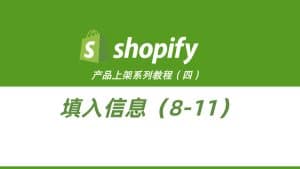


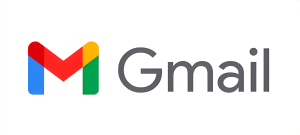

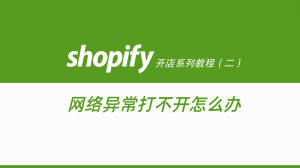


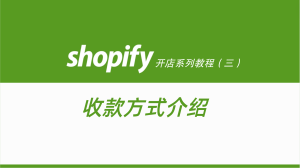

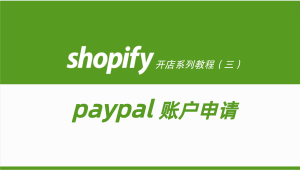
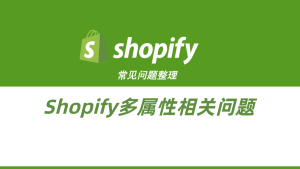
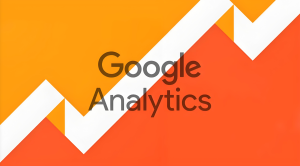
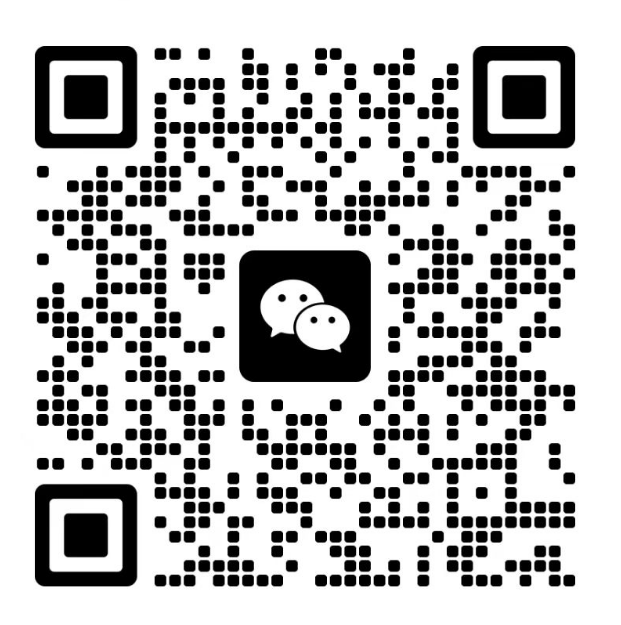
暂无评论内容